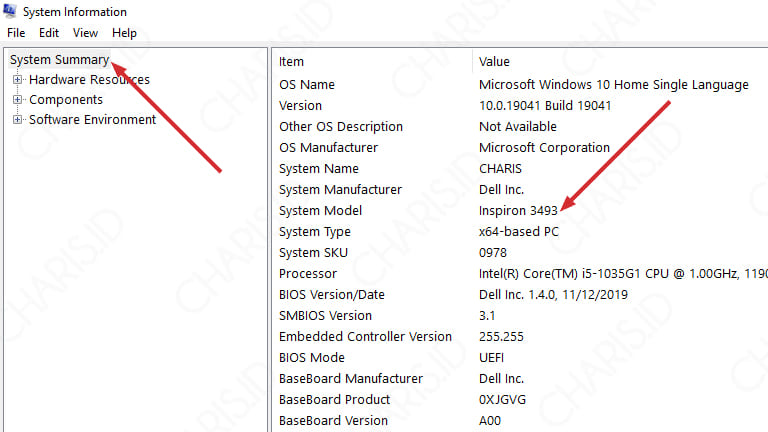Mengetahui tipe laptop ASUS yang Anda gunakan sangat penting, terutama jika Anda perlu menginstal driver atau software tertentu. Berikut adalah beberapa cara mudah untuk melihat tipe laptop ASUS di Windows 7.
1. Menggunakan System Information
System Information adalah alat bawaan Windows yang menampilkan detail spesifikasi laptop Anda.
Langkah-langkah:
- Klik Start Menu.
- Pada kotak pencarian, ketikkan
System Information. - Klik System Information pada hasil pencarian.
- Cari bagian yang bertuliskan System Model. Di sini Anda akan melihat tipe laptop yang Anda gunakan.
2. Menggunakan DXDIAG
DXDIAG (DirectX Diagnostic Tool) adalah alat diagnostik yang menampilkan informasi spesifikasi laptop secara ringkas.
Langkah-langkah:
- Tekan kombinasi tombol Windows + R secara bersamaan.
- Pada jendela yang muncul, ketikkan
dxdiag. - Tunggu sebentar sampai muncul jendela DirectX Diagnostic Tool.
- Pada tab System, lihat di bagian System Model untuk mengetahui tipe laptop Anda.
3. Menggunakan Command Prompt
Command Prompt adalah alat baris perintah yang bisa digunakan untuk banyak keperluan, termasuk melihat tipe laptop.
Langkah-langkah:
-
Klik Start Menu.
-
Ketikkan
cmdpada kotak pencarian dan tekan Enter. -
Pada jendela Command Prompt, ketikkan perintah berikut:
wmic csproduct get name
-
Tekan Enter, dan tipe laptop Anda akan ditampilkan.
4. Menggunakan CPU-Z
CPU-Z adalah aplikasi pihak ketiga yang menampilkan informasi detail tentang hardware laptop Anda.
Langkah-langkah:
- Unduh dan instal aplikasi CPU-Z dari situs resminya.
- Buka aplikasi CPU-Z.
- Pada tab Mainboard, Anda akan melihat informasi tentang tipe laptop Anda.
5. Menggunakan BIOS
BIOS (Basic Input/Output System) juga dapat digunakan untuk melihat tipe laptop.
Langkah-langkah:
- Restart laptop Anda.
- Saat laptop mulai menyala, tekan tombol F2 atau Del (tergantung model laptop) untuk masuk ke BIOS.
- Cari informasi tentang System Model atau Product Name di menu BIOS.
Tips Tambahan
- Selalu catat tipe laptop Anda setelah menemukannya. Ini akan memudahkan Anda di masa depan jika perlu menginstal ulang sistem operasi atau driver.
- Gunakan aplikasi pihak ketiga seperti CPU-Z jika Anda ingin informasi lebih detail tentang hardware laptop Anda.
- Periksa stiker di laptop. Beberapa laptop ASUS memiliki stiker yang mencantumkan tipe dan modelnya.
Dengan mengetahui tipe laptop ASUS Anda, Anda dapat lebih mudah mengelola perangkat lunak dan perangkat keras yang kompatibel. Semoga tutorial ini membantu!